Een gids voor het overzetten van muziek van computer naar iPhone XR
Als je wilt weten hoe je muziek overzet van een computer naar een iPhone XR, dan lees je het juiste artikel. We begrijpen dat het comfortabel is om naar muziek te luisteren met een computer, om nog maar te zwijgen van het feit dat uw computer veel meer geheugenruimte kan hebben dan uw telefoon. Maar wat als je ineens naar buiten wilt terwijl je nog naar je muziek luistert?
Je kunt je computer onmogelijk overal mee naar toe nemen, toch? Daarom proberen veel mensen nu een manier te vinden om hun muziek van hun computers naar hun apparaten over te zetten. En als u een van die mensen bent, kunt u de rest van dit artikel lezen, zodat u leert hoe u muziek van de computer naar de iPhone XR kunt overbrengen.
Artikel Inhoud Deel 1. Kunnen we muziek overzetten van computer naar iPhone XR?Deel 2. Hoe zet ik muziek over van computer naar iPhone XR?Deel 3. Overzicht
Deel 1. Kunnen we muziek overzetten van computer naar iPhone XR?
Muziek overzetten van uw computer naar uw iPhone XR is vrij eenvoudig, zolang je maar de juiste gids hebt. Apple Music is een op abonnementen gebaseerde muziekstreaming-app waarmee je kunt luisteren naar de miljoenen nummers die ze aanbieden. Je kunt deze nummers online of zonder gebruik van een internetverbinding beluisteren, zolang je gebruik maakt van een van hun abonnementen.
Afgezien hiervan kunt u uw Apple Music-nummers ook synchroniseren met uw apparaat, zolang u dezelfde Apple ID heeft. Als je je afvraagt of het mogelijk is om je muziek van je computer naar je iPhone XR of een ander apparaat over te zetten, ja, dat is mogelijk.
Het heeft echter zijn beperkingen, zoals dat u slechts 5 GB aan bestanden van uw computer naar uw iPhone XR kunt overbrengen. Daarnaast moet je je eerst abonneren op Apple Music om muziek van de computer naar de iPhone XR over te kunnen zetten.
Bovendien, ook al kun je met Apple Music hun muziek van een computer naar een apparaat overbrengen, zijn er nog steeds mensen die niet weten hoe.
Dus als u een van deze mensen bent, kunt u de rest van dit artikel lezen, zodat u weet hoe u muziek van de computer naar de iPhone XR kunt overbrengen op twee verschillende manieren en ook via een bonusmethode.
Methode 1: Synchroniseer uw iTunes of Apple Music van uw computer naar uw iPhone XR
Als u een van de Apple Music-abonnementen gebruikt, is het eenvoudig om uw Apple Music van uw computer naar uw iPhone XR te synchroniseren. Zolang je hetzelfde gebruikt Apple ID voor beide apparaten, dan heb je geen problemen met het overzetten van muziek van je computer naar je iPhone XR. Volg de onderstaande stappen om te leren hoe:
- Lancering iTunes aan jouw computer.
- Verbind je iPhone XR met een USB-kabel.
- Tik op de knop Apparaatpictogram aan de bovenste menubalk van uw iTunes.
- Klik onder de instellingen van uw apparaat op Muziek.
- Vink het vakje naast de Synchroniseer muziek.
- Klik op de muziekbestanden die u van uw computer naar uw apparaat wilt synchroniseren.
- Vergeet niet op de te tikken Toepassen knop onderaan om uw wijzigingen op te slaan.
- Wacht tot de synchronisatie is voltooid.
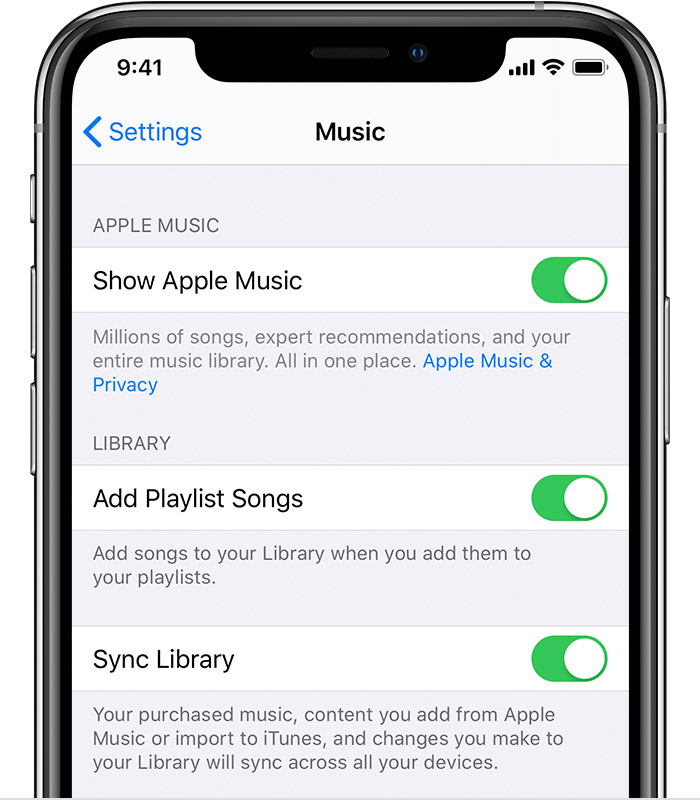
Methode 2: Synchroniseer uw iTunes of Apple Music via wifi
Deze methode is hetzelfde als de eerste. Het enige verschil is echter de eerste methode, u kunt selecteren welke nummers u van uw computer naar uw iPhone XR wilt overbrengen, maar door deze methode te gebruiken, wordt alle muziek van uw computer automatisch gesynchroniseerd met uw iPhone XR. Om dit te doen, volgt u gewoon de onderstaande stappen:
- Lanceer uw Apple Music aan jouw computer.
- Verbind uw apparaat met een USB-kabel.
- Klik onder het apparaatpictogram op Samenvatting.
- Tik Synchroniseer met deze iPhone XR via wifi.
- Klik Solliciteer en wacht tot al je muziek is gesynchroniseerd met je iPhone XR.
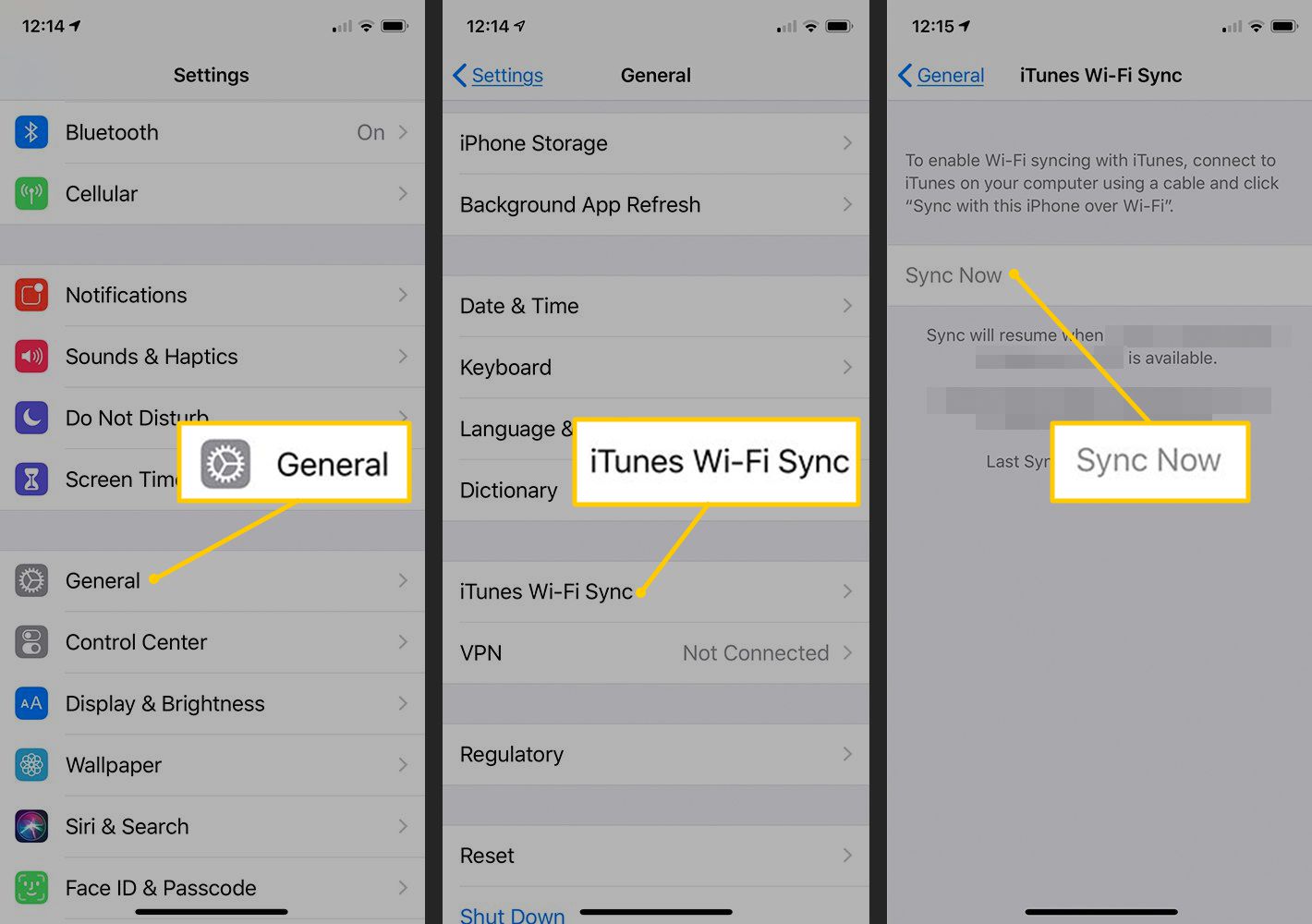
Als u een van de bovenstaande methoden volgt, weten we zeker dat u nu gemakkelijk leert hoe u muziek van een computer naar iPhone XR kunt overbrengen. Als je echter een andere manier wilt gebruiken om muziek zonder problemen van je computer naar je iPhone XR over te zetten, kunnen we je een bonusmethode leren. Lees dit artikel verder om meer te weten te komen.
Deel 2. Hoe zet ik muziek over van computer naar iPhone XR?
Misschien staat u te popelen om uw muziek over te zetten van uw computer naar uw iPhone XR? Hier is een geheim dat we met je kunnen delen.
Apple Music is een geweldige app voor het streamen van muziek. Dat is waarschijnlijk de reden waarom het een van de meest gebruikte muziekplatforms ter wereld is. Afgezien van het feit dat het miljoenen nummers aan al zijn gebruikers kan bieden, heeft het nog steeds zijn beperkingen, aangezien u slechts maximaal 5 GB aan bestanden van uw computer naar uw apparaat kunt overbrengen.
Hetzelfde geldt voor Spotify, dat ook een van de meest gebruikte muziekstreaming-apps over de hele wereld is. Als je je afvraagt hoe je zonder beperkingen muziek van de computer naar de iPhone XR kunt overbrengen, kun je deze speciale methode volgen die we binnenkort met je gaan delen!
TunesFun Spotify Music Converter is een conversietool die u niet alleen helpt bij het converteren van uw Spotify nummers naar MP3-bestanden door het DRM-systeem verwijderen dat hoort erbij. Het kan je ook helpen je muziek over te zetten van je computer naar je iPhone XR of elk ander apparaat dat je maar wilt - wat betekent dat je nu non-stop en zonder onderbrekingen naar je favoriete nummers kunt luisteren.
met TunesFun Spotify Music Converter, kunt u uw muziek eenvoudig gratis en zonder onderbrekingen van een computer naar een apparaat converteren en overbrengen. Met deze conversietool kun je ook zonder enig gedoe naar alle nummers luisteren. Om te leren gebruiken TunesFun Spotify Music Converter, lees en volg de onderstaande stappen:
Probeer het gratis Probeer het gratis
Muziek converteren en overzetten van Spotify naar MP3:
Stap 1. Verbind je iPhone XR met je computer via een USB-kabel.
Stap 2. Lancering TunesFun Spotify Music Converter
Stap 3. Selecteer een nummer dat u wilt converteren.

Stap 4. Selecteer het bestandsformaat dat u wilt gebruiken.

Stap 5. Kies een map op je iPhone XR waar je ons geconverteerde nummer wilt opslaan.
Stap 6. Klik op Converteren.

En zo eenvoudig als dat, kunt u nu zonder pauzes en onderbrekingen naar uw favoriete nummers luisteren. Met de hulp van TunesFun Spotify Converter, je kunt nu zoveel nummers overzetten als je wilt, zonder enige beperking.
Deel 3. Overzicht
Nu je de verschillende manieren hebt geleerd om muziek van de computer naar de iPhone XR over te zetten, hopen we dat we je hebben geholpen je probleem op te lossen. U kunt eenvoudig de methoden volgen die we hierboven hebben gegeven, zodat u uw muziek gemakkelijk kunt overbrengen.
En natuurlijk met de hulp van TunesFun Spotify Music Converter, je kunt nu gratis en zonder dat iemand je tegenhoudt naar je favoriete nummers luisteren.
laat een reactie achter